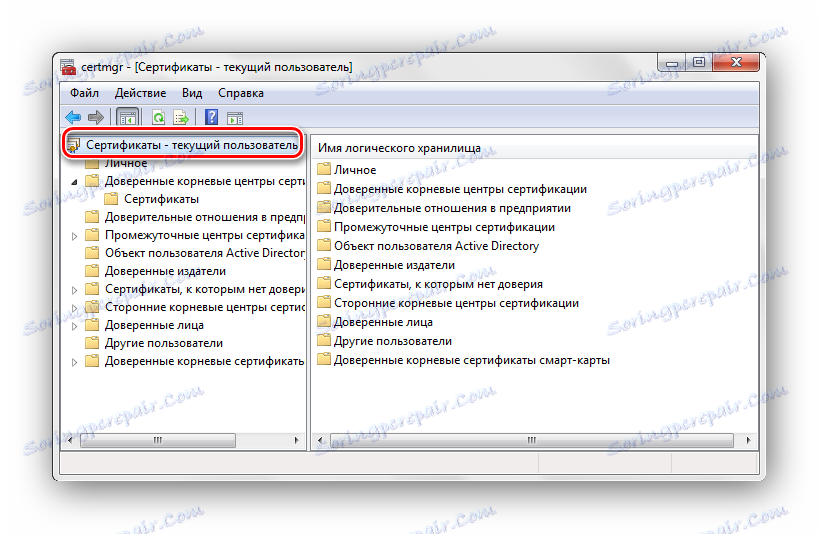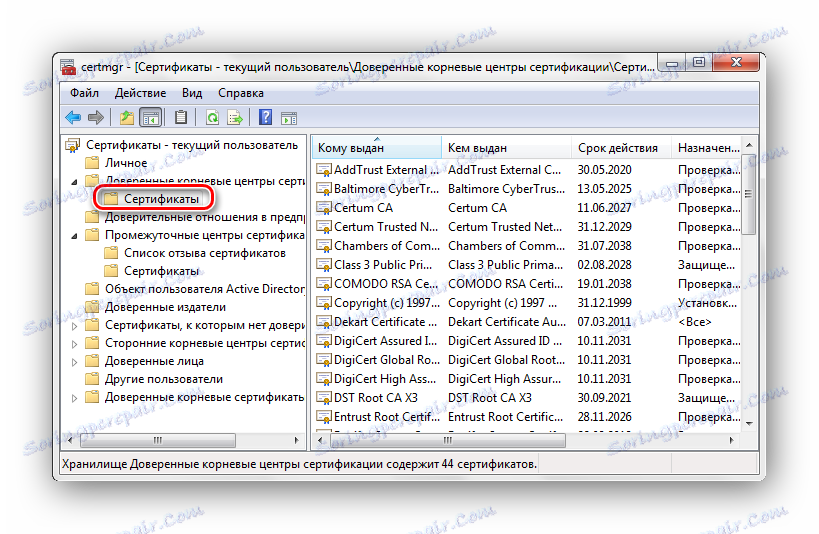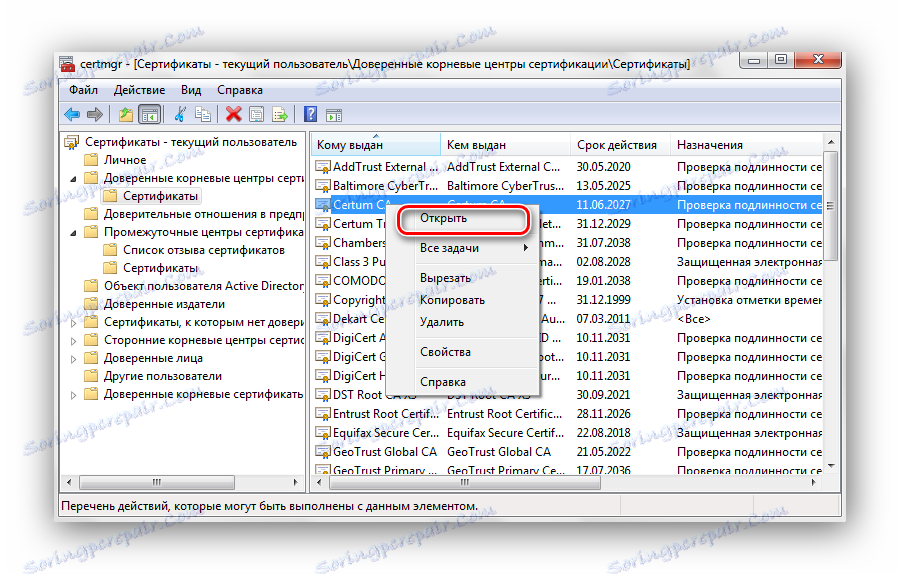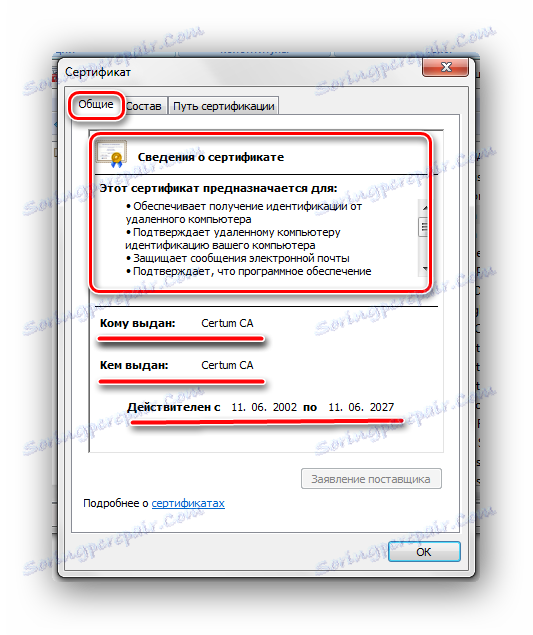Ako otvoriť "úložisko certifikátov" v systéme Windows 7
Certifikáty sú jednou z bezpečnostných možností pre systém Windows 7. Jedná sa o digitálny podpis, ktorý overuje pravosť a pravosť rôznych webových stránok, služieb a všetkých druhov zariadení. Certifikáty vydáva certifikačné centrum. Sú uložené na špecializovanom mieste systému. V tomto článku sa budeme zaoberať umiestnením úložiska certifikátov v systéme Windows 7.
obsah
Otvorte "úložisko certifikátov"
Ak chcete zobraziť certifikáty v systéme Windows 7, prejdite na operačný systém s právami správcu.
Čítajte viac: Ako získať práva správcu v systéme Windows 7
Potreba prístupu k certifikátom je obzvlášť dôležitá pre používateľov, ktorí často platia na internete. Všetky certifikáty sú uložené na jednom mieste, takzvanom úložisku, ktorý je rozdelený na dve časti.
Metóda 1: Okno "Spustiť"
- Stlačením kombinácie kláves "Win + R" vstúpime do okna "Spustiť" .
certmgr.mscdo príkazového riadku. - Digitálne podpisy sú uložené v priečinku, ktorý sa nachádza v adresári "Certifikáty - aktuálny používateľ" . Certifikáty sú v logických obchodoch, ktoré sú oddelené vlastnosťami.
![Windows 7 Certificate Store]()
Zložky "Dôveryhodné koreňové certifikačné autority" a "Strediská stredísk certifikátov" obsahujú hlavnú škálu certifikátov Windows 7.
![Dôveryhodné certifikačné autority systému Windows 7]()
- Ak chcete zobraziť informácie o každom digitálnom dokumente, kliknite naň a kliknite na položku PKM. V otvorenej ponuke vyberte možnosť "Otvoriť" .
![Kliknutím pravým tlačidlom myši na certifikát otvoríte systém Windows 7]()
Prejdite na kartu Všeobecné . V časti "Podrobnosti certifikátu" sa zobrazí účel digitálneho podpisu. Tiež sa poskytujú informácie na adresu "Komu je poskytnutá" , " Dátum vydania" a dátumy vypršania platnosti.
![]()

Metóda 2: Ovládací panel
Tiež si môžete pozrieť certifikáty v systéme Windows 7 cez "Ovládací panel" .
- Otvorte "Štart" a prejdite na "Ovládací panel" .
- Otvorte položku "Možnosti siete Internet" .
- V okne, ktoré sa otvorí, prejdite na kartu Obsah a kliknite na štítok "Certifikáty" .
- V otvorenom okne je uvedený zoznam rôznych certifikátov. Ak chcete zobraziť podrobné informácie o určitom digitálnom podpisu, kliknite na tlačidlo "Náhľad" .
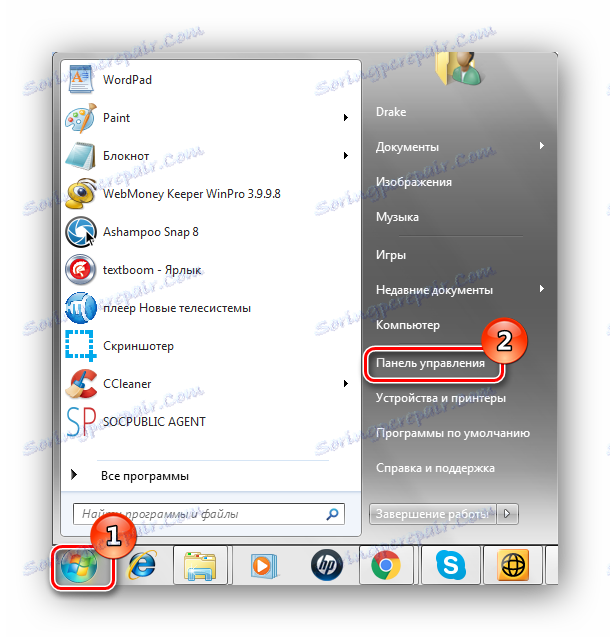

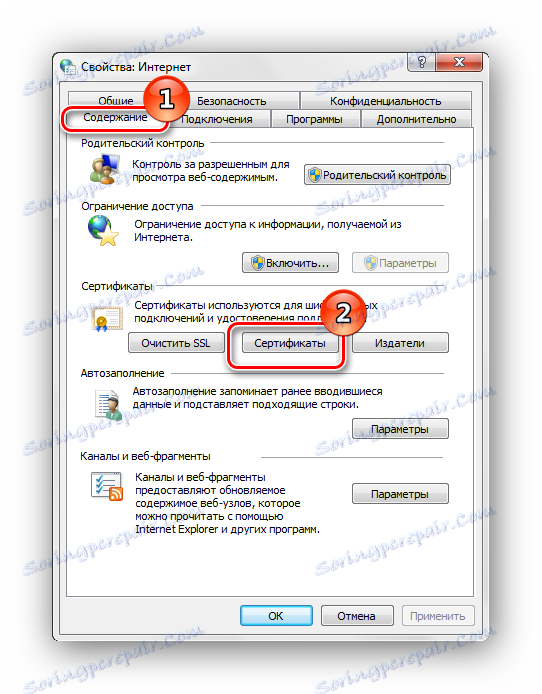
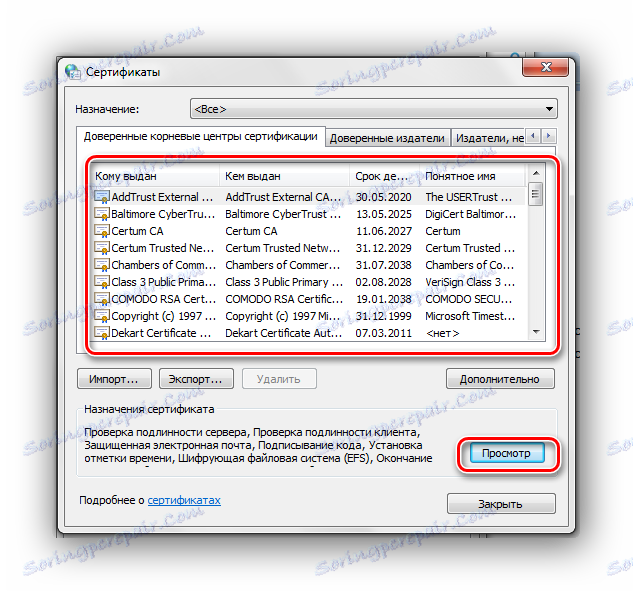
Po prečítaní tohto článku nebudete mať žiadne problémy s otvorením priečinka "Certificate Store" systému Windows 7 a získate viac informácií o vlastnostiach každého digitálneho podpisu vo vašom systéme.